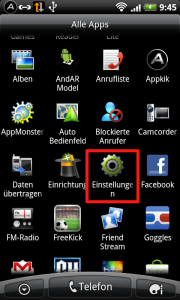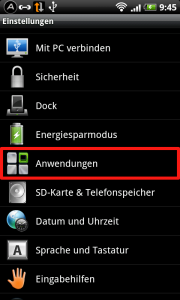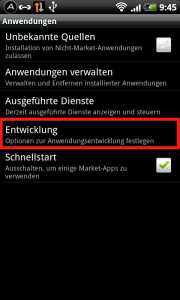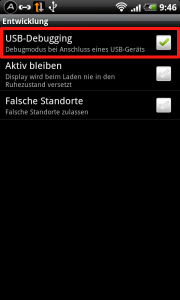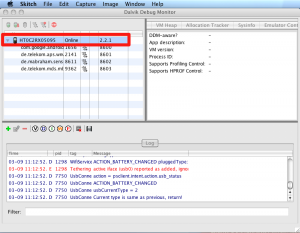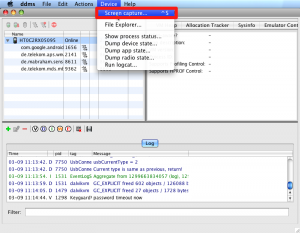Leider verfügt Android (Version 2.2) hingegen zu iOS (iOS Bildschirmfotos) über keine integrierte Funktion zur Erstellung von Bildschirmfotos (Screenshots). Zwar sind einige Screenshot-Apps erhältlich, diese benötigen aber Root-Zugriff und sind deshalb nur auf gerooteten Androiden lauffähig. Im Folgenden möchte ich beschreiben, wie man mit Android unter Zuhilfenahme des Android-SDK und des Geräte-spezifischen USB-Kabels komfortabel Bildschirmfotos (Screenshots) des Gerätebildschirms erstellen kann. Die beschriebene Vorgehensweise ist geräteunabhängig.
Die im Artikel verwendeten Bildschirmfotos (Screenshots) wurden mit einem HTC Desire HD mit Android 2.2 erstellt. Die Darstellung kann auf anderen Geräten abweichen.
Vorarbeit
Alles, was wir benötigen ist ein Android Handy, das Geräte-spezifische USB-Kabel, einen PC auf dem das Java SDK und ebenso das Android SDK installiert sind. Falls noch nicht geschehen kann die Software kostenlos aus folgenden Quellen bezogen werden:
- Java SDK Download – Java SDK Installationsanleitung (englisch)
- Android SDK Download – Android SDK Installationsanleitung
Bildschirmfotos erstellen
Nach Abschluss der Vorarbeiten ist das weitere Vorgehen immer gleich.
USB-Debug-Modus aktivieren
Zunächst muss auf dem Androiden der USB-Debugging Modus aktiviert werden. Vom Homescreen aus ist die Funktion über die Menütaste oder in der App-Übersicht unter Einstellungen > Anwendungen > Entwicklung > USB-Debugging zu aktivieren.
Treiber installieren
Nun muss das Telefon per USB-Kabel mit dem Computer verbunden werden. Abhängig vom Betriebssystem wird man beim erstmaligen Verbinden des Telefons mit Computer ggf. zur Installation eines Treiber aufgefordert. In diesem Fall muss als Quelle der Ordner usb_driver im Installationsverzeichnis des lokalen Android SDK auswählt werden.
Dalvik Debug Monitor starten
Im Installationsverzeichnis des Android SDK befindet sich im Unterordner tools das Programm ddms (Dalvik Debug Monitor), welches zu starten ist. Im Programm muss nun das verbundene Telefon (Device) ausgewählt werden.
Bildschirmfoto erstellen
Über Device > Screen capture... kann nun ein Bildschirmfoto des aktuellen Screens erstellt werden. Ich habe mal meinen Homescreen gecaptured. Wie man sieht, ist in Lübeck der Frühling noch nicht ganz angekommen…